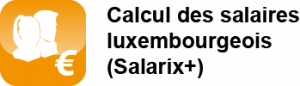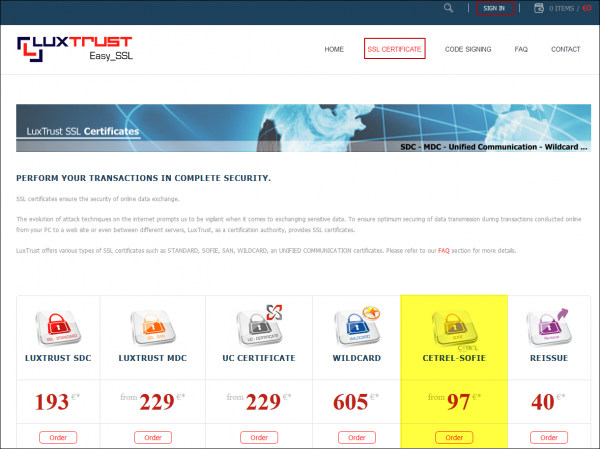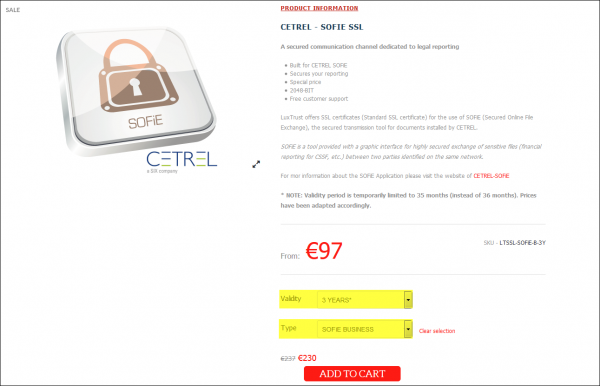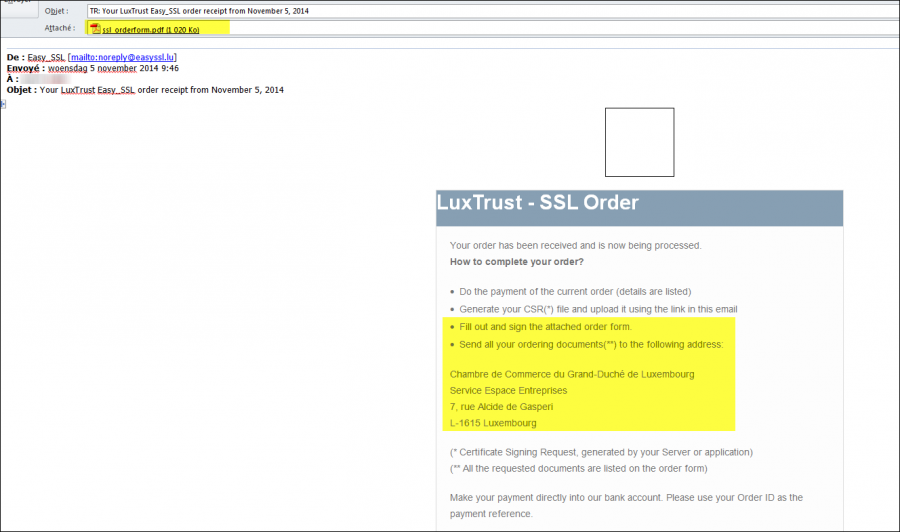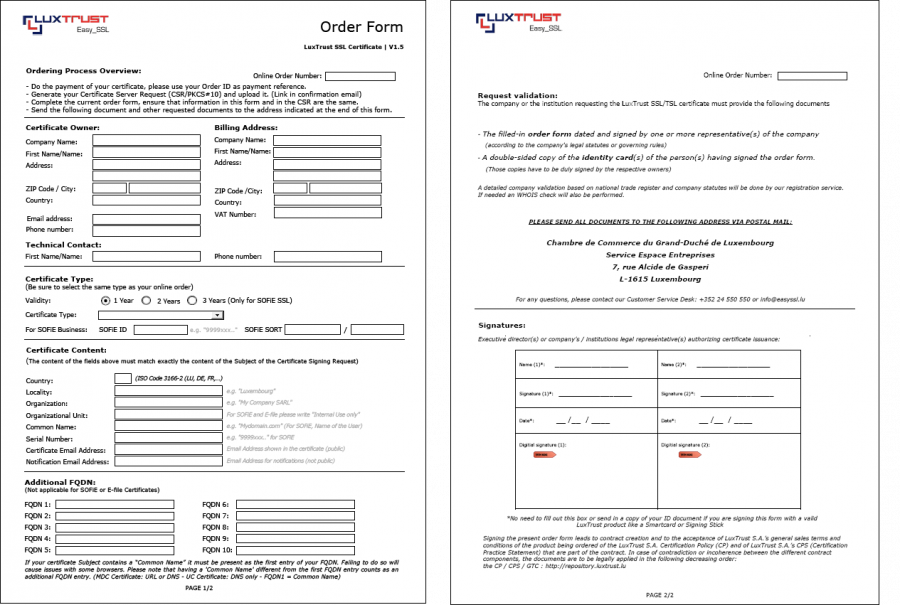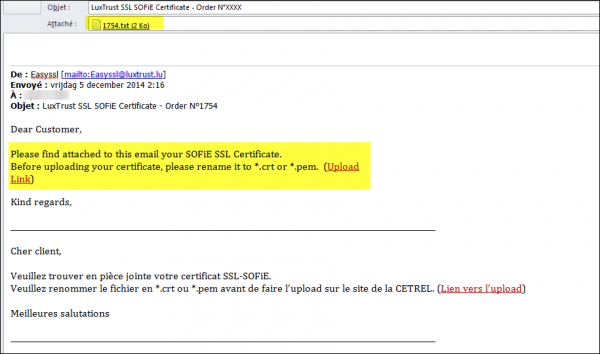−Table des matières
Renouvellement du certificat Luxtrust pour Sofie Seculine
Généralités
Cette documentation a pour but d’expliquer comment renouveler un certificat Luxtrust pour l'envoi d'information via la plateforme Sofie-Seculine.
Cette démarche de renouvellement inclut 4 acteurs :
- Vous
- Luxtrust
- Cetrel
- La Chambre de Commerce
Bien que n'étant pas impliqué dans ce processus de renouvellement de certificat, Infodata vous assiste dans vos démarches.
Durée du processus : Plusieurs jours sont nécessaire entre le lancement de la phase de renouvellement et son achèvement.
Prérequis
- Lancer Sofie en mode graphique
- Attention : si vous lancez Sofie en mode batch, vous ne recevez pas de notification d'expiration
- Se munir de ses identifiants Luxtrust
- Se munir de ses identifiants Cetrel
Comment savoir si votre certificat est expiré ?
- Le certificat expire dans plus d'un mois : vous ne recevez pas de notification
- Le certificat expire dans moins d'un mois : vous recevez une message avertissement à chaque ouverture de Sofie
- Le certificat est arrivé à expiration : vous recevez une message avertissement à chaque ouverture de Sofie
- Source :
Renouveler son certificat
Le message qui apparait à l'ouverture de Sofie propose de lancer la procédure de renouvellement.
- Cliquer sur OK
- Confirmer les données personnelles qui apparaissent à l’écran en cliquant 2 fois sur le bouton Suivant
- la phase suivante est la Génération des clés : une barre de progression apparait.
- Il est nécessaire de bouger a souris à l'écran jusqu'à ce que la barre de progression soit à 100%
- Le programme vous propose ensuite d'enregistrer un fichier .pem
- Noter le chemin du répertoire dans lequel il va être enregistré
- Cliquer ensuite sur Suivant, Puis sur Terminer pour finaliser la génération des clés
Fin de la première étape
- Source :
Commande du certificat
Pour commander votre certificat SSL, se rendre sur www.easyssl.lu, rubrique SSL CERTIFICATE.
Se munir de ses identifiants Luxtrust
Veuillez noter les points suivants :
- Un certificat SSL pour SOFiE est moins cher qu’un certificat SSL standard.
- Vous pouvez choisir une durée de 1 an ou 3ans pour votre certificat.
- Pour toute question concernant la procédure de commande, veuillez contacter Luxtrust :(+352) 24 550 550 / easyssl@luxtrust.lu
- S'identifier à la plateforme
- Cliquer sur l'onglet SSL Certificate
- Choisir le produit Cetrel-Sofie
- choisir une durée de validité (1 ou 3 ans)
- choisir un type de certificat : Business
Après l’envoi, vous recevrez un e-mail de confirmation en retour. Ce dernier contient un numéro de transaction qu’il faudra conserver
Enregistrer, imprimer et remplir le fichier PDF qui est joint au mail.
Envoyer ensuite ce formulaire à la chambre de commerce
- Source :
Récupération du certificat
Après quelques jours, vous recevez par mail votre certificat.
Celui ci est nommé de la manière suivante : XXXX.txt
L'enregistrer et changer son extension de .txt en .CRT ou .PEM
Il peut alors être envoyé à Cetrel
- Source :
Envoi du certificat à CETREL
Se munir de ses identifiants Cetrel
- Se rendre sur www.sofie.lu (section SOFIE, menu Luxtrust).
- A l'aide du bouton Browse, déposer le certificat téléchargé précédemment (XXXX.DER)
- Cliquer sur OK pour Executer l'envoi à Cetrel
- Après 48h, vous recevez un e-mail de Cetrel contenant le fichier de configuration (sofie.<identifiant>.<timestamp>.config) nécessaire pour finaliser le paramétrage de SOFiE
- Source :
Installation du fichier de configuration
Lisez attentivement les directives de téléchargement spécifiées dans l’e-mail.
Pour installer le fichier de configuration, il faut démarrer votre application en utilisant l’icône SOFiE sur votre Bureau :
Dans la fenêtre de login, introduisez votre identifiant et mot de passe.
Dans la boite de dialogue vous proposant d’installer un nouveau certificat, cliquez sur OK (le message varie légèrement selon que le certificat est expiré ou proche de l’expiration)
- Une fenêtre vous invite alors à sélectionner le fichier sofie…config.
- Une fois sélectionné, cliquez sur le bouton Next
- Si tout se passe correctement, il vous est demandé d’envoyer le rapport d’installation à Cetrel. Sélectionnez OUI
- Un message indiquant le bon déroulement de l’importation du fichier de configuration apparait. Cliquez sur Terminer pour finaliser le renouvellement
- Source :